यदि आप एक नियमित स्काइप उपयोगकर्ता हैं जो स्काइप चैट विंडो विज्ञापनों को विचलित करने वाला पाता है, तो यहां विज्ञापनों और विज्ञापन प्लेसहोल्डर्स को अक्षम करने का एक अच्छा तरीका है। निर्देश Windows के लिए Skype 7 डेस्कटॉप ऐप पर लागू होते हैं।
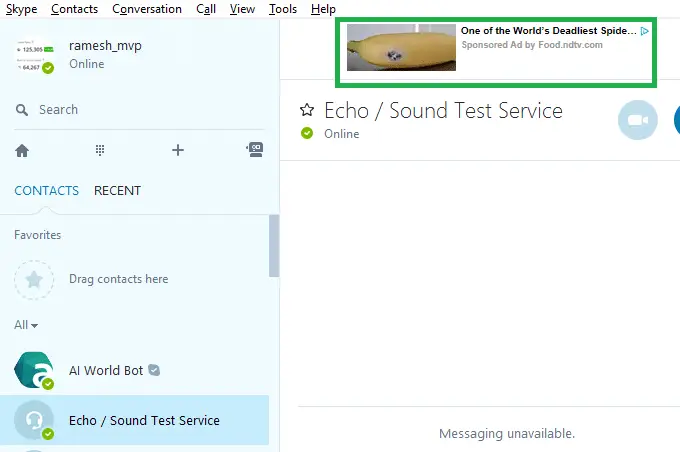
Skype विज्ञापन एक सुरक्षित (https) कनेक्शन का उपयोग करके apps.skype.com सर्वर से प्राप्त किए जाते हैं। विज्ञापनों को ब्लॉक करने के लिए, आपको बस इस उप-डोमेन को इंटरनेट एक्सप्लोरर में प्रतिबंधित साइट ज़ोन में जोड़ना होगा ताकि स्क्रिप्ट उस साइट से न चल सकें। सेटिंग इंटरनेट एक्सप्लोरर के साथ-साथ स्काइप के लिए भी काम करती है।
स्काइप में विज्ञापन कैसे निकालें?
स्काइप विज्ञापनों को हटाने का तरीका यहां दिया गया है:
- यदि स्काइप चल रहा है तो उसे बंद कर दें। यह सत्यापित करने के लिए अधिसूचना क्षेत्र की जाँच करें कि क्या Skype छिपा हुआ चल रहा है। यदि ऐसा है, तो स्काइप आइकन पर राइट-क्लिक करें और छोड़ें क्लिक करें।
- इंटरनेट एक्सप्लोरर खोलें, टूल्स पर क्लिक करें (Alt + टी) और इंटरनेट विकल्प खोलें।
- सुरक्षा टैब चुनें, और साइट पर क्लिक करें
- निम्नलिखित वेबसाइट का पता टाइप करें, और जोड़ें पर क्लिक करें।
https://apps.skype.com
(उपसर्ग का प्रयोग अवश्य करें
https://के बजाएएचटीटीपी://) - इंटरनेट विकल्प बंद करने के लिए ओके, ओके पर क्लिक करें।
- इंटरनेट एक्सप्लोरर बंद करें
- स्काइप को फिर से खोलें। अब कोई विज्ञापन प्रदर्शित नहीं होना चाहिए, और चैट विंडो नीचे की तरह दिखाई देगी:
हालाँकि, जैसा कि आप स्क्रीनशॉट में देख सकते हैं, एक प्लेसहोल्डर दिखाई देता है जहाँ विज्ञापन दिखाई देते थे। यह आपको परेशान नहीं करना चाहिए, लेकिन अगर ऐसा होता है, तो आप स्काइप कॉन्फ़िगरेशन फ़ाइल को संपादित करके खाली प्लेसहोल्डर को हटा सकते हैं।
Skype में रिक्त विज्ञापन प्लेसहोल्डर निकालें
- यदि स्काइप चल रहा है तो उसे फिर से बंद करें (बाहर निकलें)।
- दबाएँ विंकी + आर रन डायलॉग लाने के लिए।
- निम्न पथ टाइप करें, और ENTER दबाएँ
%appdata%\स्काइपे
- अपना Skype प्रोफ़ाइल फ़ोल्डर खोलने के लिए डबल-क्लिक करें। इस उदाहरण में, प्रोफ़ाइल फ़ोल्डर का नाम है
रमेश_एमवीपी. - फ़ाइल खोलें
config.xmlनोटपैड का उपयोग करना। - "AdvertPlaceholder" पढ़ने वाली लाइन को खोजने के लिए नोटपैड की खोज सुविधा का उपयोग करें। डिफ़ॉल्ट रूप से, मार्कअप इस तरह दिखता है।
1 - उपरोक्त पंक्ति को निम्न में बदलें। यानी बदलाव
1प्रति0.0 - फ़ाइल सहेजें और नोटपैड बंद करें।
अंत में, आपके पास विज्ञापन बैनर और प्लेसहोल्डर के बिना एक साफ स्काइप चैट विंडो है।
स्काइप होम भी ब्लॉक हो जाता है
अगर apps.skype.com सबडोमेन ब्लॉक हो जाता है, तो इससे स्काइप होम भी काम करना बंद कर देता है। आप संदेश देखेंगे स्काइप होम इस समय उपलब्ध नहीं है। बाद में जांचें... जो संक्षेप में प्रकट होता है, और उसके बाद एक एनिमेटेड नीला वृत्त या प्रगति संकेतक होता है। भले ही, आप चैट इंस्टेंस शुरू करने के लिए किसी संपर्क पर क्लिक कर सकते हैं।
विज्ञापन अभियान
कई ऐप डेवलपर्स और वेबसाइट मालिकों के लिए विज्ञापन राजस्व के प्राथमिक स्रोतों में से एक हैं, और वे लेखकों को गुणवत्तापूर्ण सामग्री लाने में मदद करते हैं। हालांकि, यह ध्यान देने योग्य है कि कुछ प्लेटफ़ॉर्म मैलवेयर लेखकों द्वारा अपना सामान वितरित करने और उपयोगकर्ताओं को बड़े पैमाने पर संक्रमित करने के लिए लक्षित होते हैं। यहाँ कुछ मामले हैं - जाँच करें स्काइप के माध्यम से मालवेयर एंगलर डिलीवर करता है | च-सुरक्षित, उपयोगकर्ता स्काइप में दुर्भावनापूर्ण विज्ञापनों की रिपोर्ट करते हैं | थ्रेटपोस्ट, तथा स्काइप वायरस से भरे विज्ञापन दिखा रहा है - स्काइप समुदाय.
स्काइप में दुर्भावनापूर्ण विज्ञापनों के स्क्रीनशॉट
वे विज्ञापन उपयोगकर्ताओं को यह विश्वास करने के लिए गुमराह करते हैं कि वे संबंधित सॉफ़्टवेयर - WMP और Flash द्वारा वास्तविक संवाद बॉक्स हैं, और तात्कालिकता की भावना पैदा करते हैं। विज्ञापन पर क्लिक करने पर, जैसा कि एक स्काइप उपयोगकर्ता रिपोर्ट करता है, "आपको Adobe होने का दिखावा करने वाली साइट पर ले जाएगा और आपकी मशीन पर वायरस डाउनलोड करने का प्रयास करेगा।”
स्काइप में विज्ञापनों को ब्लॉक करने का एक अच्छा कारण मालवेयर की चिंता है। आशा है कि स्काइप विज्ञापनों की गुणवत्ता में सुधार करता है और अपने विज्ञापन वितरण प्रणाली पर अपनी पकड़ और मजबूत करता है, हालांकि दुर्भावनापूर्ण स्काइप विज्ञापन अभियान दुर्लभ घटनाएँ हो सकती हैं।
और चेक आउट यह गिटहब पेज एक HOSTS फ़ाइल के लिए जो Skype विज्ञापनों को ब्लॉक करती है। HOSTS फ़ाइल का उपयोग करना विज्ञापनों को अक्षम करने का एक अन्य तरीका है।
एक छोटा सा अनुरोध: अगर आपको यह पोस्ट पसंद आया हो, तो कृपया इसे शेयर करें?
आपका एक "छोटा" हिस्सा इस ब्लॉग के विकास में बहुत मदद करेगा। कुछ बेहतरीन सुझाव:- इसे पिन करें!
- इसे अपने पसंदीदा ब्लॉग + Facebook, Reddit. पर साझा करें
- इसे ट्वीट करें!